Oppdatert april 2024: Slutt å få feilmeldinger og senk systemet med optimaliseringsverktøyet vårt. Få den nå på denne koblingen
- Last ned og installer reparasjonsverktøyet her.
- La den skanne datamaskinen din.
- Verktøyet vil da fiks datamaskinen din.
Dynamisk portoppgave for ekstern prosedyreanrop (RPC) brukes av fjernadministrasjonsprogrammer som DHCP-administrasjon, WINS-manager (Windows Internet Name Service) osv. Den dynamiske tildelingen av RPC-porter forteller RPC-programmet å bruke en bestemt tilfeldig sport over 1024.
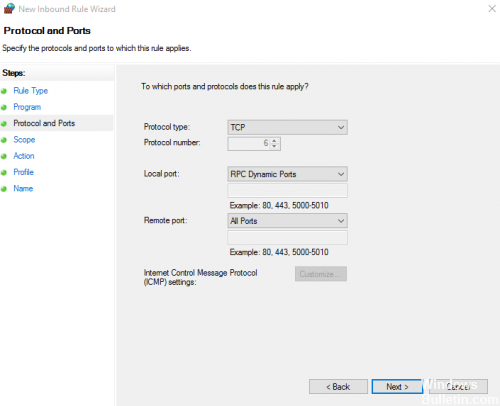
Kunder som bruker brannmurer, kan kontrollere portene som brukes av RPC, slik at brannmurrouteren kan konfigureres til å videresende bare TCP (Transmission Control Protocol) -porter.
Mange server- og fjernadministrasjonsapplikasjoner bruker dynamisk tildeling av eksterne prosessanropsporter. Selv om det er dynamisk, er det viktig at de følger en regel, da klienter eller klientmaskiner kan sikre at brannmur blokkerer ikke disse portene eller områder. Når du velger et område for den dynamiske RPC-porten, må du kontrollere at Windows og de viktigste Microsoft-produktene ikke bruker disse portene.
Oppdatering fra april 2024:
Du kan nå forhindre PC -problemer ved å bruke dette verktøyet, for eksempel å beskytte deg mot tap av filer og skadelig programvare. I tillegg er det en fin måte å optimalisere datamaskinen for maksimal ytelse. Programmet fikser vanlige feil som kan oppstå på Windows -systemer uten problemer - du trenger ikke timer med feilsøking når du har den perfekte løsningen på fingertuppene:
- Trinn 1: Last ned PC Repair & Optimizer Tool (Windows 10, 8, 7, XP, Vista - Microsoft Gold-sertifisert).
- Trinn 2: Klikk på "start Scan"For å finne Windows-registerproblemer som kan forårsake PC-problemer.
- Trinn 3: Klikk på "Reparer alle"For å fikse alle problemer.
Legg til en regel for å tillate trafikk til dynamiske RPC-porter.
- Gå til Datakonfigurasjon> Politikk> Windows-innstillinger> Sikkerhetsinnstillinger> Windows-brannmur med avansert sikkerhet> Windows-brannmur med avansert sikkerhet - LDAP> Innkommende regler.
- Høyreklikk og velg Ny regel.
- Velg Tilpasset og klikk på Neste.
- Velg Alle programmer og klikk på Neste.
- Velg TCP som protokolltype.
- Velg Dynamiske RPC-porter som den lokale porten, og klikk på Neste.
- Angi IP-adressen til skanningskoden i listen over eksterne IP-adresser, eller velg en IP-adresse og klikk på Neste.
- Velg Tillat tilkobling og klikk på Neste.
- Merk av i boksene som tilsvarer maskinens tilkoblingsforhold, og klikk på Neste.
- Angi Radar RPC Dynamic Ports som navnet og klikk Fullfør.
Bruk av registret
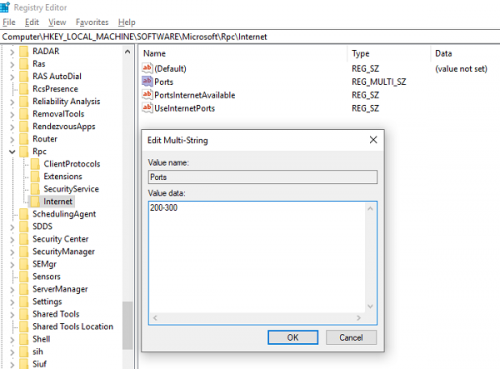
Skriv regedit på Run prompt og trykk Enter. Registerredigering åpnes. Naviger nå til:
HKEY_LOCAL_MACHINE \ Software \ Microsoft \ Rpc \
- Høyreklikk på RPC og opprett en ny Internett-nøkkel, etterfulgt av de angitte datatyper:
- Navn: Havner | Type: Flere strengverdier (REG_MULTI_SZ)
- Navn: InternetPortsAvailable | Type: String av tegn (REG_SZ)
- Navn: UseInternetPorts | Type: String av tegn (REG_SZ)
Lukk REGEDIT.
Konfigurasjonsvalidering
Jeg tror den beste måten å validere endringene på er å bruke en sniffer til å registrere trafikk og bruke ekstern WMI (som bruker RPC) via PowerShell:
Klargjør en testmaskin og en annen og sørg for at den andre maskinen får tilgang til testmaskinen i de konfigurerte porter og 135 (RPC-portmapperen).
Installer Network Monitor (eller en annen sniffer) på en av datamaskinene og registrer RPC-trafikk.
Kjør følgende PowerShell-kommando fra den andre maskinen:
gwmi win32_operatingsystem -comp TEST
Kontroller at samtalen er vellykket (ingen feil), og at den registrerte trafikken ligger innenfor portområdet vi tidligere har konfigurert.
Ekspert Tips: Dette reparasjonsverktøyet skanner depotene og erstatter korrupte eller manglende filer hvis ingen av disse metodene har fungert. Det fungerer bra i de fleste tilfeller der problemet skyldes systemkorrupsjon. Dette verktøyet vil også optimere systemet ditt for å maksimere ytelsen. Den kan lastes ned av Klikk her

CCNA, Webutvikler, PC Feilsøking
Jeg er en datamaskinentusiast og en praktiserende IT-profesjonell. Jeg har mange års erfaring bak meg i dataprogrammering, feilsøking og reparasjon av maskinvare. Jeg er spesialisert på webutvikling og database design. Jeg har også en CCNA-sertifisering for nettverksdesign og feilsøking.

